目次
渡したデータを要約して、文書生成
Googleが2023年の夏に発表したAIを活用したリサーチや執筆のためのアシスタントツール「NotebookLM」。2024年6月6日には日本語にも対応する旨が発表されました。
従来のAI生成サービスはAIが学習したデータを基に回答を生成していましたが、NotebookLMはユーザーが用意したデータソースに対して回答や要約をおこないます。
- GoogleドキュメントやPDF、テキストファイル、Googleスライド、ホームページ(Web URL)をデータソース(元データ)として利用します。
- データソースを分析し、どのような内容が書かれているかを要約します。
- 要約に対しての質問・回答
- データソースを基にした文章の生成
簡単にまとめてしまうと、「ユーザーが用意したデータを基に要約や分析を行い、必要に応じて質問に回答してくれる」と言ったところでしょうか。
NotebookLMを使ってみよう
利用前の準備
PDFやGoogleドキュメントなどの文書データを使用するため、パソコンでの利用が使いやすいかと思います。
Googleアカウント(無料版Gmail、有料版Google Workspaceなど)でGoogleにログインしたあと、以下のURL(NotebookLMのページ)を開きます。 https://notebooklm.google/
右上の「Try NotebookLM」をクリックします。
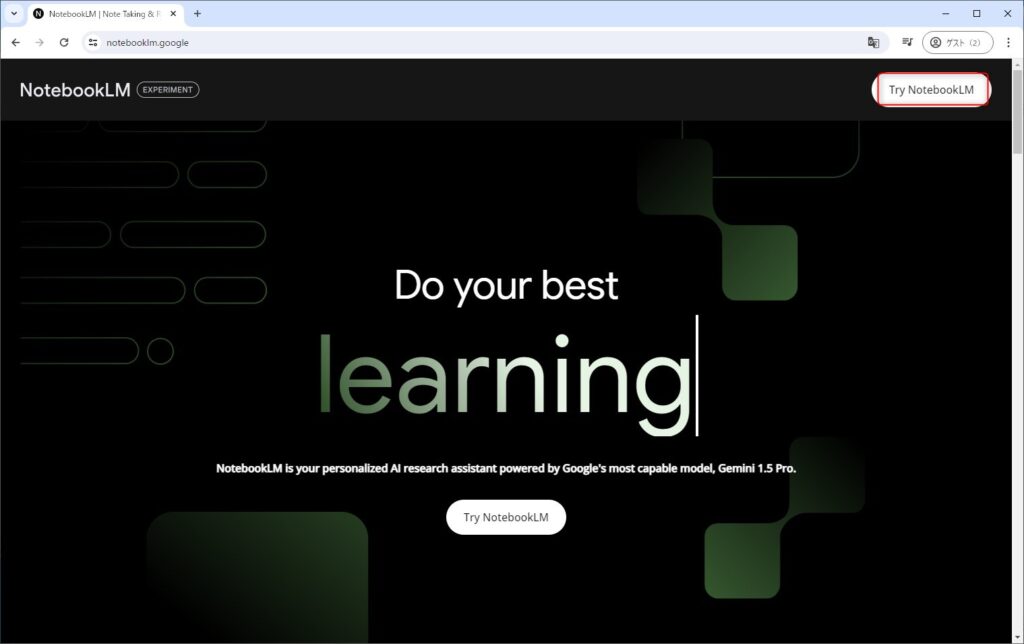
注意文が表示されるので、よく読んでから「OK」ボタンをクリックします。
ノートブックを作成しよう
テーマごとに「ノートブック」が作成できます。「新しいノートブック」をクリックしましょう。
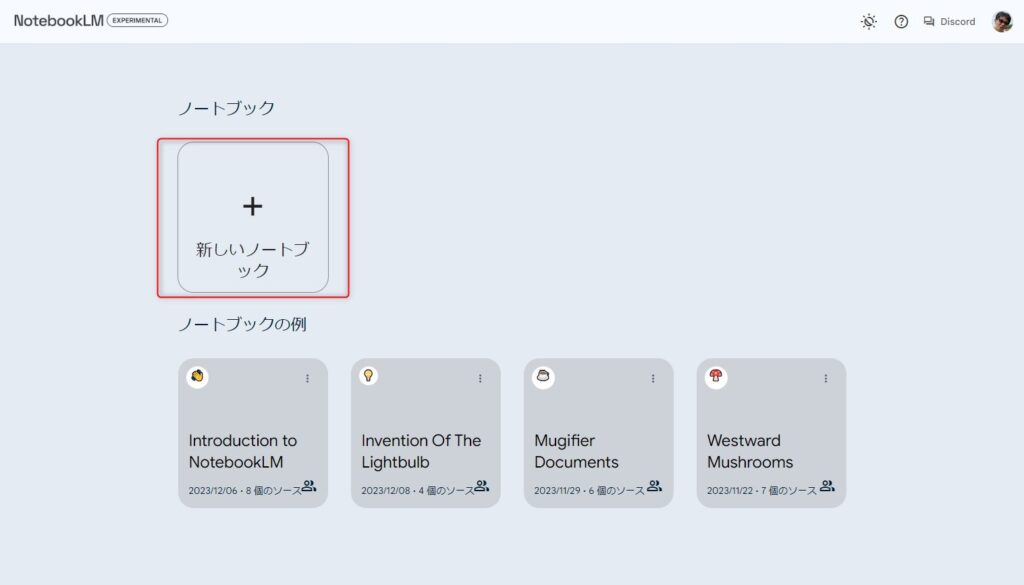
使用するデータソースをアップロードします。Googleドライブの中にあるドキュメントやスライドのほか、パソコンからアップロードしたPDFやテキストファイル、ホームページのURLなどが利用できます。
PDFファイルがいくつかのファイルに分かれている場合などは、複数のPDFファイルをアップロードして全ソースデータを基に要約を行います。
今回は、あらかじめダウンロードしておいた東京都千代田区の広報(PDF)をデータソースとして使用してみます。
下図のように「PDF」をクリックして、パソコン内に保存されているPDFファイルを選択・アップロードします。
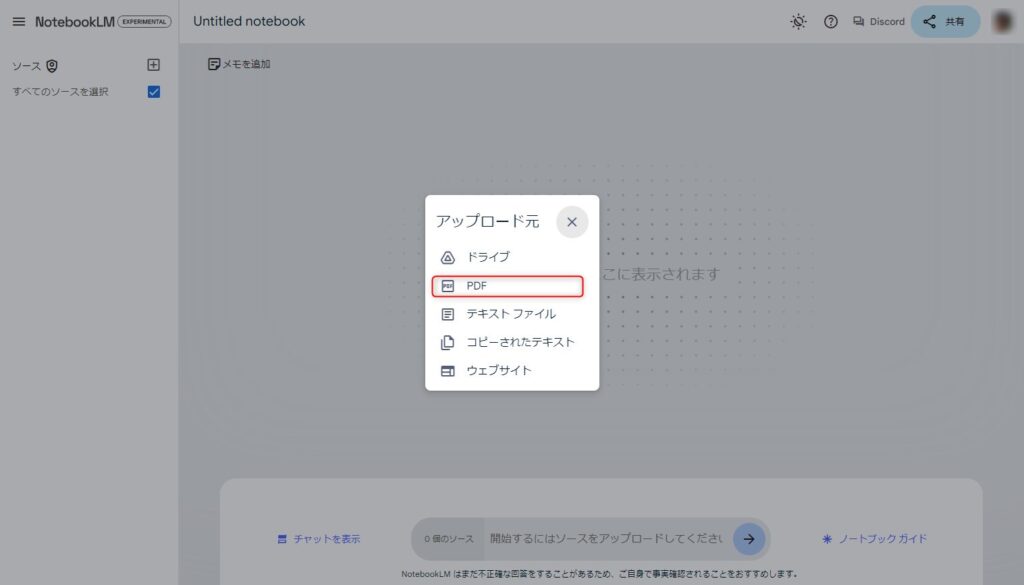
アップロード後、分析が完了すると、ノートブックガイドが表示されます。概要の欄に、どのような情報が掲載されているかが記載されています。紙面を読んでいませんが、どのようなことが広報誌に書かれているのかがわかりました。
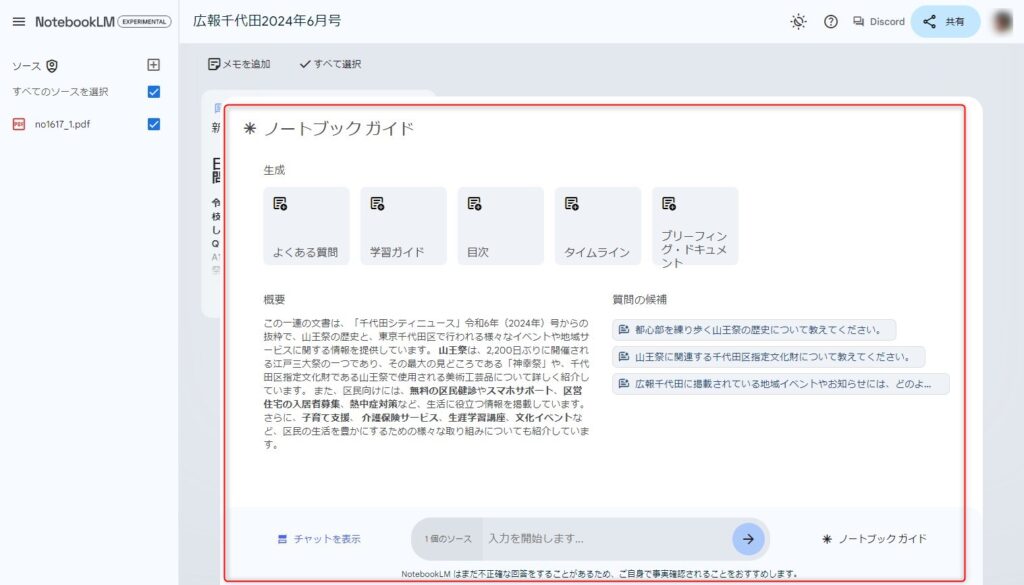
出てきた情報をさらに活用
ノートブックガイドには「生成」という欄があり、そこに「よくある質問」「学習ガイド」「目次」「タイムライン」「ブリーフィング・ドキュメント」のボタンが配置されています。
これらで作成した内容は「メモ」として複数保存しておくことができます。
「よくある質問」をクリックすると、「新しいメモ」として本文から考えられるQ&Aが表示されました。
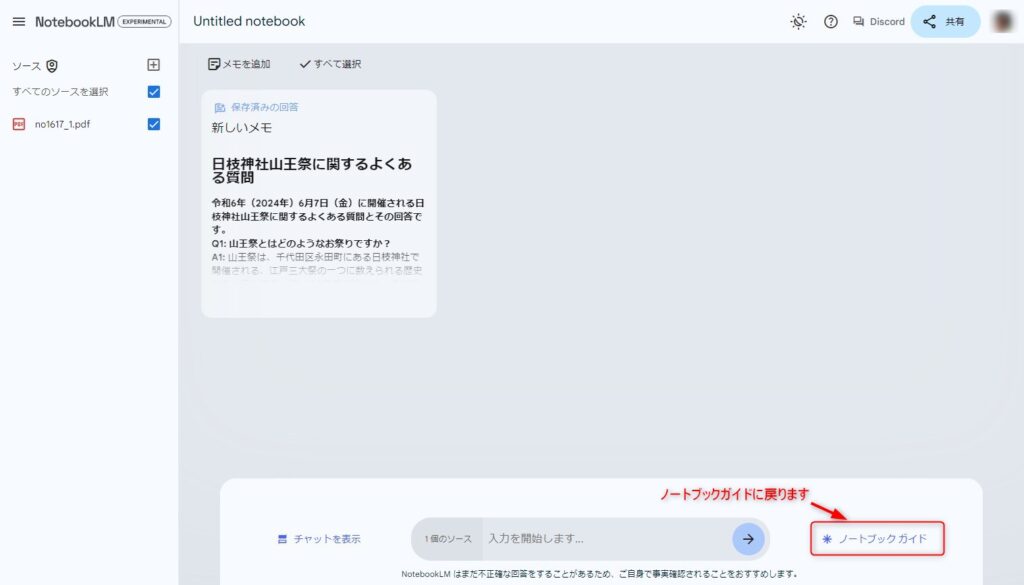
下にある「Chat」欄に他の質問文などもあり、クリックすると要約された本文から回答を教えてくれます。自分で入力した質問文についても同様です。
回答の右上絵にある画びょうマークをクリックすると、この内容をメモとして保存しておくことができます。
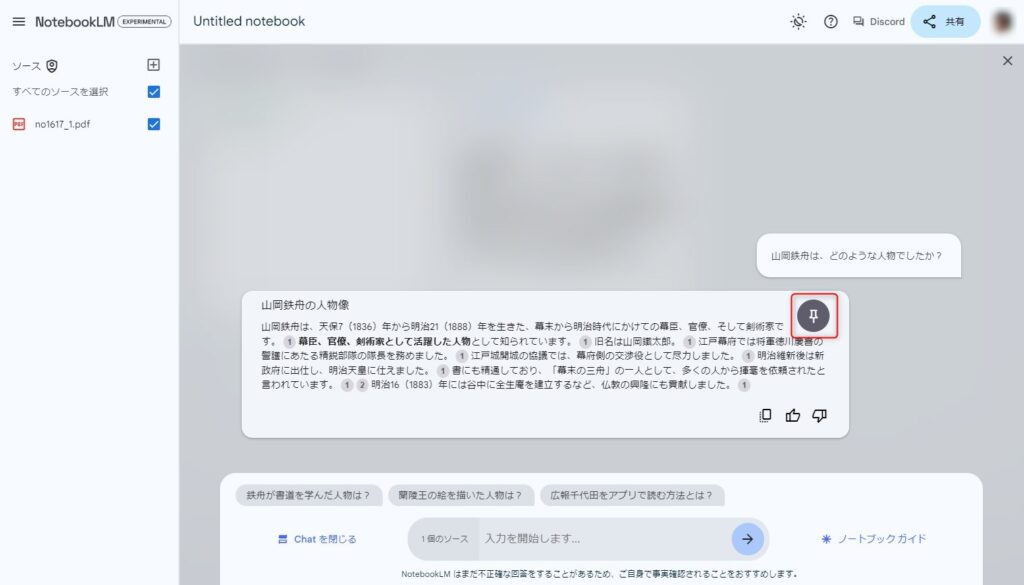
ちょっと面白い「学習ガイド」
ノートブックガイドに戻り、「学習ガイド」をクリックすると、要約された本文を基に学習ポイントとクイズなどが表示されます(令和6年度の千代田区の区民1人あたりの特別区民税額はいくらか などはお祭りとは関係ないですが、このあたりがAIの不完全さかもしれません)。
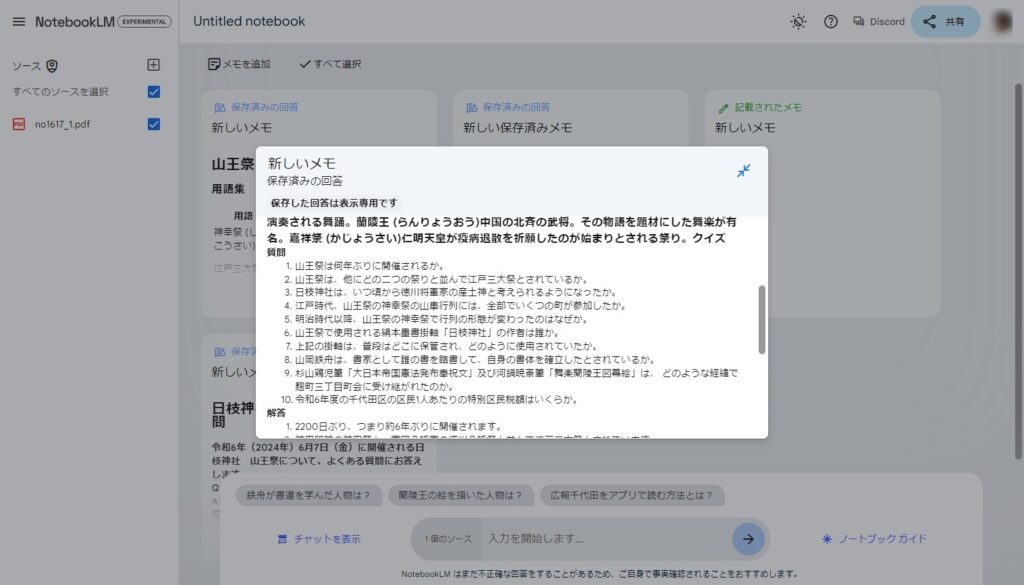
このほか、「目次」「タイムライン」「ブリーフィング・ドキュメント」などもお試しください。
作成したノートブックは名前を付けて保存
ソースデータごとに複数のノートブックを作成することが可能です。保存したノートブックはいつでも再利用が可能です。
上部の「Untitled Notebook」の欄をクリックすると、ノートブックの名前を変更することができます。
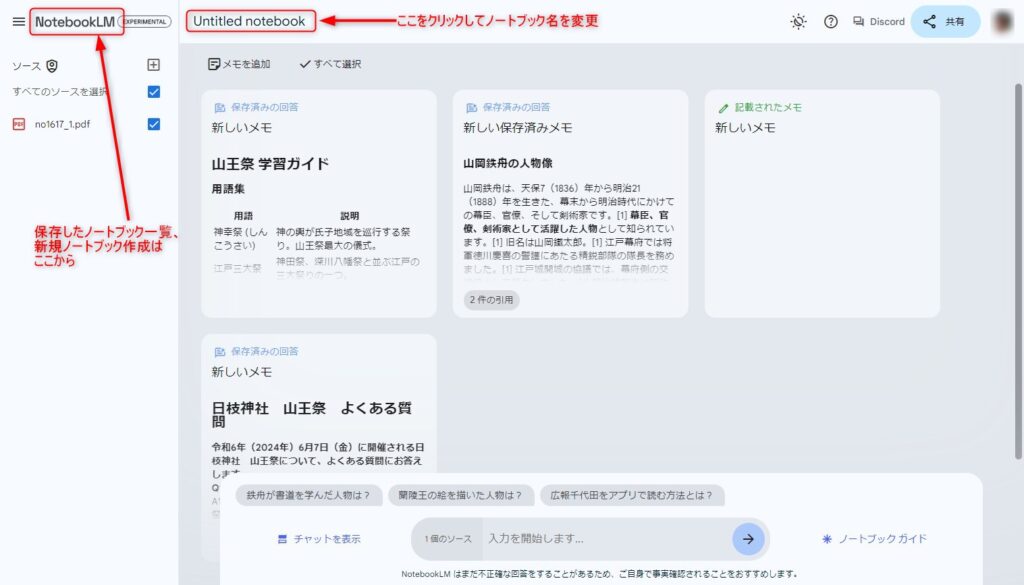
保存したノートブックは左上のNootbookLMのロゴマークをクリックすると一覧表示できます。
また、作成したノートブックは、他のGoogleアプリと同様に共有することができます。
共有したいノートブックを開いて、右上の「共有」ボタンから共有相手のGoogleアカウントを登録しましょう。
URLからも要約が作れる
ニュースサイトのURLなどをNotebookLMに渡して、そのページに書かれている内容を要約することができるのもNotebookLMの特徴です。
今回は試しに千代田区ホームページ内のとあるページのURLをNotebookLMに渡して要約してもらいます。
新しいノートブックを作成し、アップロード元として「ウェブサイト」を選択します。すると、「ウェブサイトのリンクを貼り付ける」という入力欄が表示されるので、URLを貼ってみます。
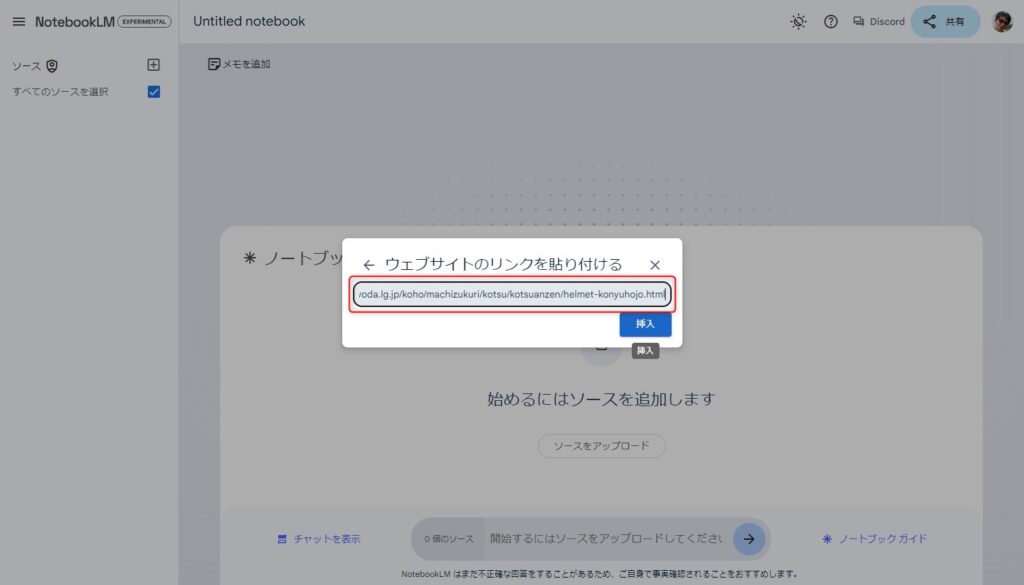
そうすると、URLを貼り付けたホームページの内容を要約して概要を表示してくれます。
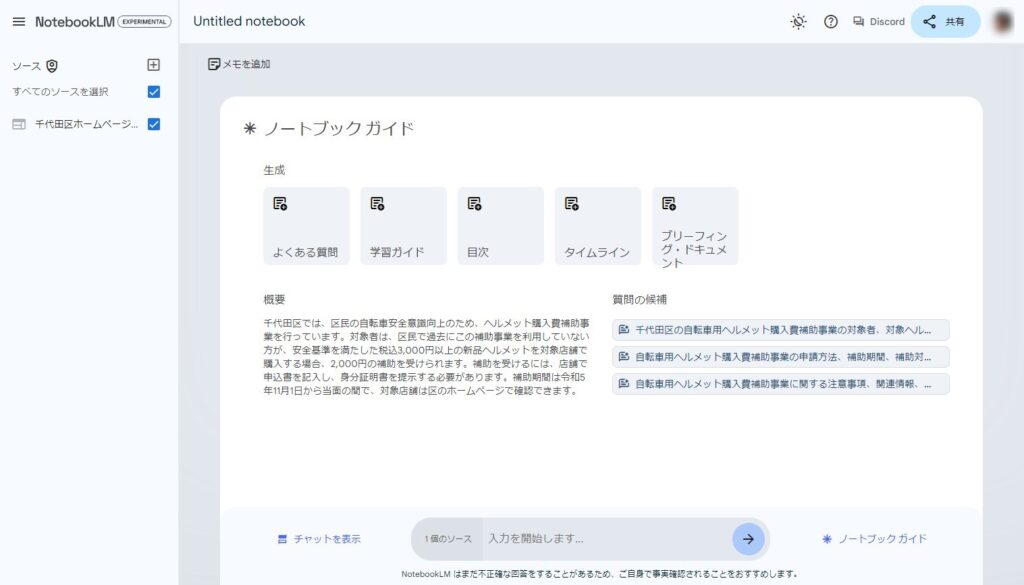
NotebookLM利用時の注意点
大変便利な機能を持ったNotebookLMですが、使用する際は下記の点に注意しましょう。
- 現時点では試験運用中のサービスのため、機能が変更される可能性がある。
- データソースの質によりNotebooLMが生成する内容が大きく異なる。
- AIであっても必ず正しい回答を出す保証はない点を考慮する。
- 機能改善やトラブル対応のために、ユーザーが送信したデータを人間が見ることがあるため、機密情報などは送信しない。
このほか、さまざまなポイントがありますので、特徴と注意点を理解して利用しましょう。
データ量やページ数が多い文書などに
データソースを与えると自動で要約を作成してくれるNotebookLM。ページ数が多い本や論文などの概要をつかむ際に特に力を活気してくれそうです。
今回はAI時代の新しいツール、NotebookLMをご紹介しました。